Dashboard
När du loggar in på tracezilla kommer du till ett dashboard.
Dashboardet består av ett antal element som kallas widgets som kan flyttas runt med musen.
Det är möjligt att ta bort widgets från dashboardet genom att klicka på krysset i det övre högra hörnet av varje widget på dashboardet.
Du kan lägga till widgets genom att klicka på +Lägg till fönster i det övre högra hörnet av skärmen och välja från listan i dropdown-menyn.
Du kan hitta tillbaka till ditt dashboard genom att klicka på t i det övre vänstra hörnet.
Som standard kommer ditt dashboard att bestå av följande element:
- Applikationsflöde
- Månadsförsäljning och marginaler
- Utgångsvarningar
- Under beställningspunkt
- Lagervärdering
- Certifikatvarningar
Applikationsflöde
Applikationsflödet är ett flödesschema som visar varornas väg genom applikationen och tillhörande funktioner.
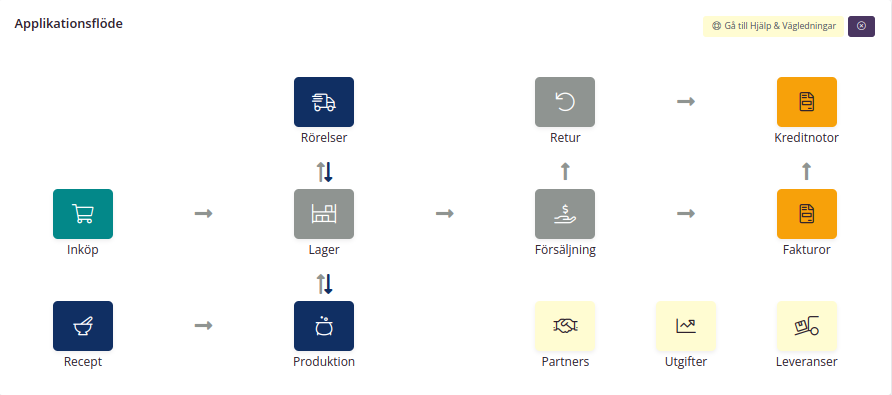
- Du lägger till råvaror till ditt lager genom att skapa en inköpsorder.
- Varorna kommer in som varupartier.
- Du kan producera färdigvaror från dina råvaror genom att skapa produktionsordrar
- Du kan flytta dina partier mellan lager med en lagerorder.
- Du kan sälja lotterna via en försäljningsorder.
- När varorna är sålda kommer varorna att visas på fakturan.
- Om en eller flera varupartier returneras skapas en returorder, där varorna visas på en kreditnota.
- Kreditering kan även vara lämpligt i andra situationer.
Partners, utgifter och leveranser går över flödet och används i alla delar av flödet. Du kan klicka på den enskilda ikonen i applikationsflödet för att gå direkt till funktionen, t.ex. du kan klicka på Försäljning för att gå till försäljningsöversikten.
Månadsförsäljning och marginaler
Widgeten visar en graf illustrerad som ett stapeldiagram. Diagrammet visar din totala inkomst, dina förväntade kostnader, ditt förväntade täckningsbidrag och ditt faktiska täckningsbidrag. Läs mer om nyckeltal här (EN).
Du kan växla mellan leveransmånad och ordermånad. Du kan även gå direkt till försäljningsrapporten (EN) från detta dashboard.
Lagervärdering
Stapeldiagrammet visar lagervärdet baserat på förväntade självkostnadspriser under det senaste året. Om du har aktiverat tillägget Faktiska självkostnadspriser kommer du också att kunna se lagervärderingen baserat på de faktiska självkostnadspriserna. Från elementet kan du använda genvägen för att gå direkt till lagervärderingsrapporten.
Certifikatvarningar
I tracezilla kan du lägga till certifikat till dina partners och till dina varupartier. Certifikat för artiklar kan kopplas som filer eller ett certifikatinspektionsorgan. Det här dashboardet visar varningar för certifikat som du har kopplat till partners
En månad innan ett certifikat löper ut kommer texten Utgår snart att visas. När ett certifikat inte längre är giltigt, kommer texten Utgått att visas. Du kan klicka på handskakningsikonen för att gå till den specifika partnern, varifrån du kan redigera certifikatet.
Utgångsvarningar
Denna widget visar vilka varupartier som är nära att gå ut snart. I det övre högra hörnet av widgeten kan du välja vilken period av dagar som visas. 30, 60 eller 90 dagar.
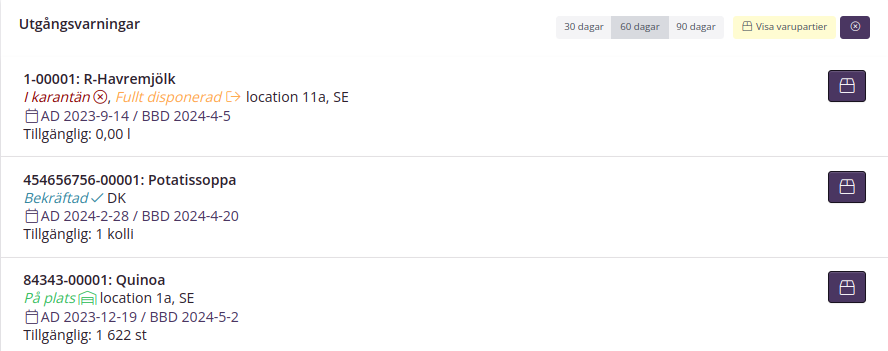
Du kan gå till varupartiöversikten genom att klicka på Visa varupartier, eller så kan du gå direkt till ett specifikt varuparti genom att klicka på ikonen till höger om partiet.
Under beställningspunkt
Du kan ange en återbeställningspunkt för dina artiklar. En återbeställningspunkt är det lägsta acceptabla lagersaldot för en specifik artikel. När kvantiteten av den aktuella artikeln är under beställningspunkten bör varor beställas.
När lagersaldot faller under återställningspunkten indikeras det med en uppåtpekande röd pil.
Ett varunummer visas endast om 1) en beställningspunkt har ställts in och 2) antalet varor i lager är under beställningspunkten.
Om det finns utgående ordrar, som saknar varupartier, men som disponerar denna artikel, kommer det att dras av i kolumnen Totalt tillgängligt. På så sätt kan du se hur många varor du faktiskt kommer att sakna när alla väntande ordrar har behandlats.
Det är möjligt att sortera varuöversikten under beställningspunkten efter de olika artikelkategorierna; råvaror, insatsvaror, färdigvaror, handelsvaror, förpackningar och förbrukningsvaror. Det är också möjligt att se alla varor i samma översikt.
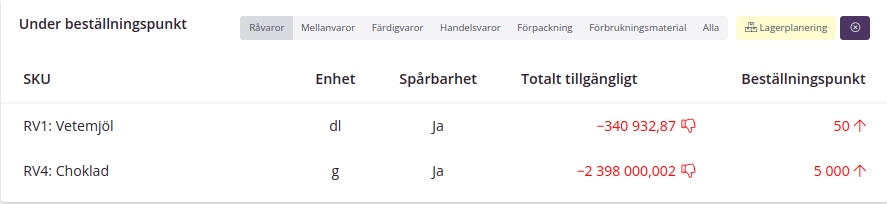
Återbeställningspunkten används också i inventory översikt och i prognosverktyget.
Foodtalk
Foodtalk är ett livsmedelsforum som ger dig möjlighet att dela erfarenheter och diskutera med dina branschkollegor. För att starta en diskussion eller svara ska du helt enkelt skapa konto och logga in.